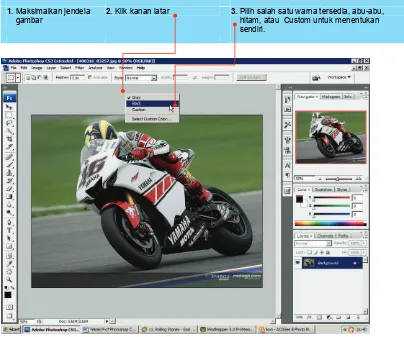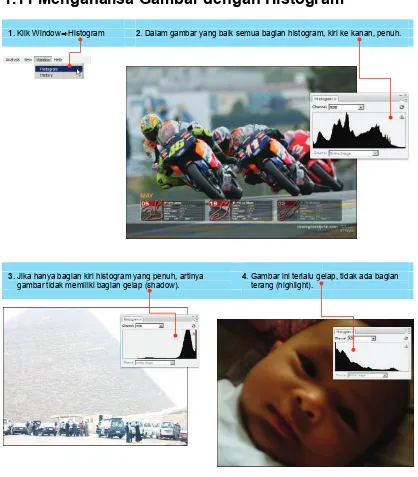Bab ini akan membahas sekilas dasar-dasar Photoshop CS3.
Ke-banyakan pembahasan ini disediakan untuk para
newby
, tapi saya
tambahkan juga beberapa tip dan trik yang pasti akan banyak membantu
para veteran Photoshop. Jangan lewatkan bagian akhir bab ini karena
akan saya tunjukkan beberapa rahasia Photoshop.
1.1 Mengaktifkan
Photoshop
Untuk mengaktifkan Photoshop, klik Start
D
All Programs
D
Adobe
Photoshop CS3.
1.2 Mengenal Versi Photoshop Anda
Photoshop. Di kotak dialog yang muncul akan terlihat versi Photoshop
yang Anda gunakan.
1.3 Mengenal
Area
Kerja
Tampilan Photoshop CS3 berubah menjadi lebih dinamis. Di bawah
adalah tampilan standar Photoshop CS3.
Palet
Toolbox
1.4 Tool Baru di CS3
Photoshop CS3 memiliki dua buah tool baru, tool Quick Selection dan
tool Count.
Tool quick selection adalah perkembangan dari tool magic wand.
Ber-fungsi memilih suatu daerah secara otomatis.
Tool count akan menambahkan tanda berupa angka ke dalam gambar.
Langkah penggunaan tool ini dijelaskan di Subbab 1.17.
1.5 Mengatur Area Kerja
1. Klik Workspace 2. Pilih salah satu tipe area kerja yang tersedia
1.6 Yang Baru di CS3
1. Klik WorkspaceDWhat’s New in CS3 2. Jika muncul kotak peringatan klik saja Yes
3. Perintah baru di CS3 akan ditandai dengan warna biru muda
1.7 Mode
Tampilan
1. Klik ikon 2. Pilih salah satu mode yang tersedia
3. Ini adalah tampilan untuk setiap mode.
1.8 Mengubah Warna Latar
1. Maksimalkan jendela gambar
4. Berikut tampilan area kerja dengan warna latar yang berbeda, abu-abu, hitam, dan kuning.
1.9 Membuat Shortcut Sendiri
1. Klik Windows D Keyboard Shortcuts & Menus
2. Pilih perintah yang tidak memiliki shortcut, misalnya
Trim dari menu Image.
3. Tekan kombinasi tombol keyboard yang masih bebas, misalnya Ctrl+Shift+A
5. Coba lihat perintah Trim di menu Image. Untuk menjalankan perintah Trim tinggal menekan Ctrl+Shift+A.
1.10 Mewarnai Perintah Tertentu
1. Klik Workspace D Keyboard Shortcuts & Menus
2. Pilih tab Menus 3. Pilih perintah yang akan diberi warna
1.11 Menganalisa Gambar dengan Histogram
1. Klik WindowDHistogram 2. Dalam gambar yang baik semua bagian histogram, kiri ke kanan, penuh.
3. Jika hanya bagian kiri histogram yang penuh, artinya gambar tidak memiliki bagian gelap (shadow).
1.12 Mengatur Toolbox
1. Klik 2. Toolbox akan berubah jadi dua kolom 3. Klik dan geser untuk memindahkan posisinya
1.13 Mengatur Palet
1. Klik untuk mengecilkan palet
2. Klik ikon untuk menampilkan palet
1.14 Mengatur Palet Layers
1. Klik kanan daerah kosong di palet Layers
2. Pilih ukuran thumbnail, kecil, sedang, atau besar
3. Ini tampilan palet Layers dengan ukuran thumbnail besar
1.15 Memberi Catatan pada Gambar
1. Aktifkan tool notes
2. Klik pada gambar untuk menuliskan catatan
1.16 Memberikan Angka pada Gambar
1. Aktifkan tool count
2. Klik pada gambar untuk menuliskan angka
3. Klik untuk mengubah warna angka
4. Klik untuk menghapus angka-angka
1.17 Mengatur Warna Foreground dan Background
1. Buka palet Color 2. Klik kotak warna foreground 3. Klik warna di bagian bawah palet
4. Klik kotak warna background
5. Bisa juga memilih warna dengan menggeser slider
6. Ini peringatan bahwa warna terpilih tidak bisa dicetak oleh printer. Klik kotak ini untuk memilih warna aman terdekat
1.18 Mengambil Warna dari Gambar
1. Buka gambar 2. Aktifkan tool eyedropper 3. Klik warna di dalam gambar 4. Warna akan tersimpan di foreground
1.19 Adobe Red Pill
1. Tahan Ctrl 2. Klik HelpDAbout Photoshop 3. Kotak dialog Adobe Red Pill muncul